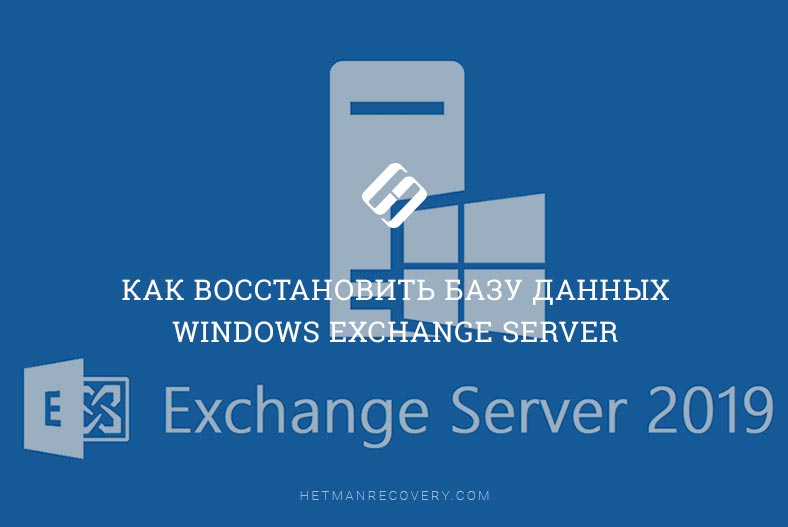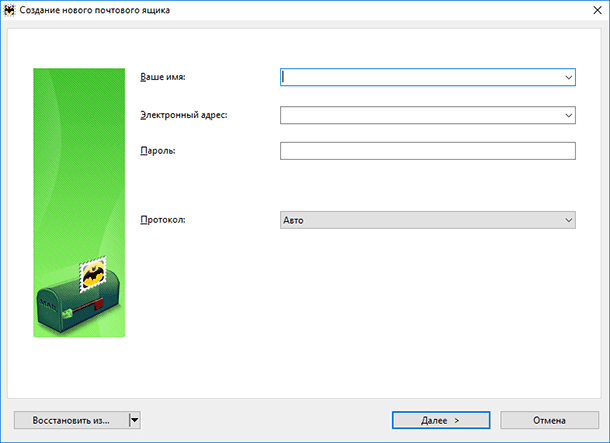Facebook: как восстановить пароль учётной записи
Как восстановить забытый пароль на Facebook? Узнайте в этой статье о методе восстановления доступа к вашему аккаунту всего за несколько минут! Мы рассмотрим шаги, которые вы можете предпринять, чтобы вернуть контроль над своим профилем на Facebook.

- Шаг 1. Восстановление пароля учетной записи «Facebook»
- Шаг 2. «Facebook» отправит вам код по электронной почте
- Шаг 3. Выход из аккаунтов на других устройствах после изменения пароля
- Шаг 4. Настройка лучшей безопасности
- Программа для анализа и восстановления истории веб браузеров
- Вопросы и ответы
- Комментарии
Ранее мы уже представили несколько статей, описывающие возможные способы восстановления. Более подробно вы сможете прочитать о представленных алгоритмах доступа к учетной записи в следующих статьях:
- «Как восстановить забытый пароль учетной записи Microsoft»;
- «Как восстановить свой забытый пароль Yahoo!»;
- «Как восстановить свой забытый пароль LinkedIn»;
- Как восстановить свой забытый пароль «Instagram».

Как восстановить очищенную историю браузеров Chrome, Mozilla FireFox, Opera, Edge, Explorer 🌐⏳💻
Процесс восстановления пароля учетной записи в социальной сети «Facebook» не отнимет у вас много времени. В сложившейся ситуации, когда вы забыли свой пароль для сети «Facebook», восстановить тот же пароль вы уже не сможете. Однако вы сможете сбросить старый пароль и заменить его новым, чтобы получить доступ к своей учётной записи «Facebook».
Если вы забыли свой пароль в «Facebook» или кто-то другой изменил его без вашего разрешения, то служба поддержки учетных записей «Facebook» предлагает довольно простой способ восстановления. В данном случае речь идет о восстановлении вашей учетной записи, когда вы полностью забыли свой пароль. Если вы знаете свой пароль, но хотите его изменить, то алгоритм смены пароля будет немного отличаться от алгоритма полного восстановления доступа к учетной записи «Facebook» при утрате пароля.
Шаг 1. Восстановление пароля учетной записи «Facebook»

🕵️ Как восстановить доступ 🔓 к Facebook Messenger, узнать логин и пароль, прочитать историю чатов
Откройте главную страницу социальной сети «Facebook» и выполните вход в систему, используя электронный адрес или номер телефона, указанный при регистрации вашей учетной записи. После неудачной попытки входа в систему, «Facebook» должен перенаправить вас на страницу регистрации, где вы сможете найти кнопку «Восстановить аккаунт», расположенную под полем пароля. Нажмите на эту кнопку для продолжения.
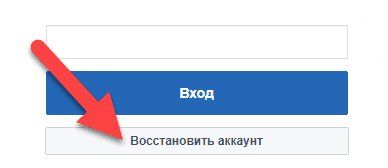
Примечание: Если, как и свой пароль, вы забыли также свой адрес электронной почты или номер телефона (или не имеете к ним доступа), то вам нужно вернуться на главную страницу социальной сети «Facebook». В правом верхнем углу страницы нажмите на текстовую ссылку «Забыли аккаунт», расположенную сразу под полями входа в учетную запись «Facebook», и строго следуйте предложенным инструкциям. В этом случае, вам не стоит использовать технику, которую мы будем описывать далее в этой статье.

Вы будете перенаправлены на страницу восстановления пароля. В зависимости от того, какую информацию вы указали при настройке своей учетной записи «Facebook» (и настроенных параметров безопасности), вам могут быть предложены различные варианты сброса пароля. Обычно система предлагает на выбор получить код для восстановления пароля на подтвержденный адрес электронной почты или в текстовом «SMS-сообщении» на номер мобильного телефона. Выберите удобный для вас метод и нажмите кнопку «Продолжить».
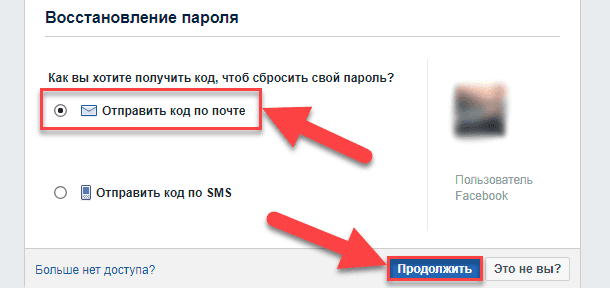
Шаг 2. «Facebook» отправит вам код по электронной почте
В нашем примере мы выбрали способ получения кода восстановления пароля по электронной почте. Проверьте свою почту, которую вы использовали для настройки учетной записи, и найдите письмо от службы поддержки учетных записей «Facebook». Скопируйте полученный код и вставьте его на страницу ввода кода безопасности, а затем нажмите кнопку «Продолжить» для перехода на страницу смены пароля учетной записи.
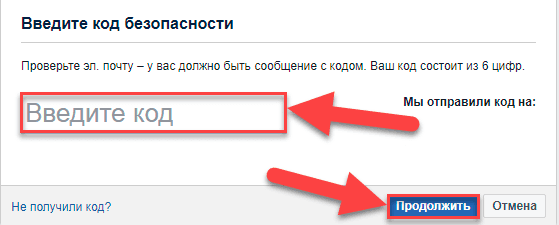
Или нажмите в электронном письме на текстовую ссылку «Нажмите здесь, чтобы сменить свой пароль» или кнопку «Сменить пароль», чтобы напрямую перейти на страницу выбора нового пароля без ввода дополнительного кода.
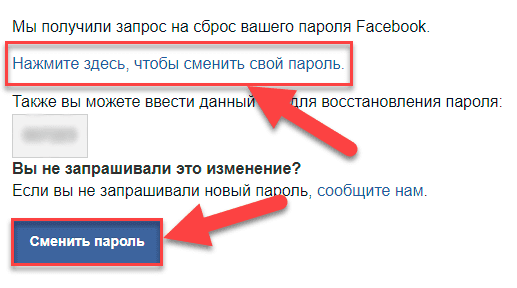
Любой выбранный вами вариант приведет вас на одну и ту же страницу, предлагающую ввести новый пароль. Настоятельно рекомендуем вам выбрать сложный надежный пароль, обязательно содержащий в себе комбинацию из цифр и букв в разных регистрах, для повышения уровня защиты вашей учетной записи «Facebook». Система, в обязательном порядке, оценит уровень сложности вашего нового пароля и предложит его изменить, в случае не достаточной степени его защищенности. После ввода нового пароля нажмите кнопку «Продолжить».
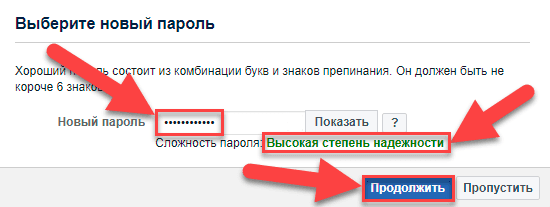
Шаг 3. Выход из аккаунтов на других устройствах после изменения пароля
После создания нового пароля для своей учетной записи, «Facebook» предоставит вам возможность выйти из активных сеансов на других подключенных устройствах или остаться в системе.
Если вы просто забыли свой пароль, и полностью уверены, что ваша учетная запись абсолютно безопасна, и вы не хотите заниматься повторным подключением своей учетной записи на других устройствах заново, то выберите вариант «Оставаться в системе».
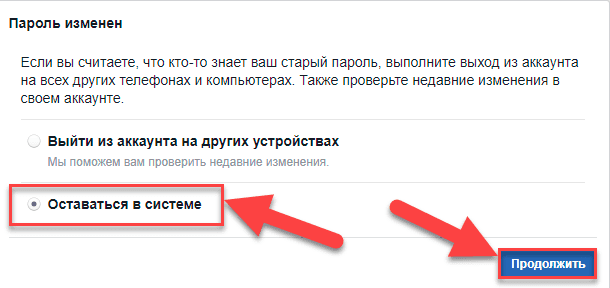
Если вы подозреваете, что ваша учетная запись была скомпрометирована, или опасаетесь, что кто-то знает ваш старый пароль и имеет доступ к вашей учетной записи, то выберите вариант «Выйти из аккаунта на других устройствах». Все текущие сеансы на вашем персональном компьютере, мобильном телефоне, ноутбуке, планшете и других подключенных устройствах будут принудительно завершены, и вам нужно будет заново войти в систему с помощью нового пароля.
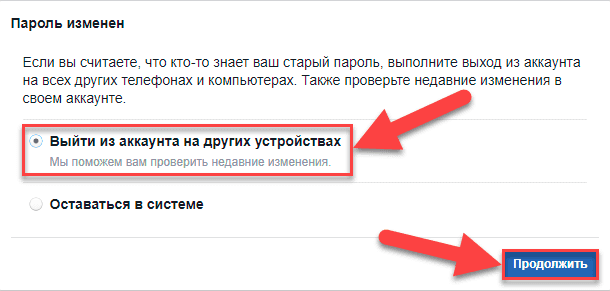
После выбора любого из предложенных вариантов нажмите кнопку «Продолжить».
Затем вам понадобится выполнить несколько действий, чтобы защитить свою учетную запись. Если вы подозреваете, что у кого-то может быть доступ к вашей учетной записи, «Facebook» может проверить, нет ли каких-либо изменений в вашей основной информации (имя, профиль и т.д.), установленных приложениях и сетевой активности, которые вы не совершали. Нажмите кнопку «Начать» для запуска процесса проверки несанкционированных изменений.
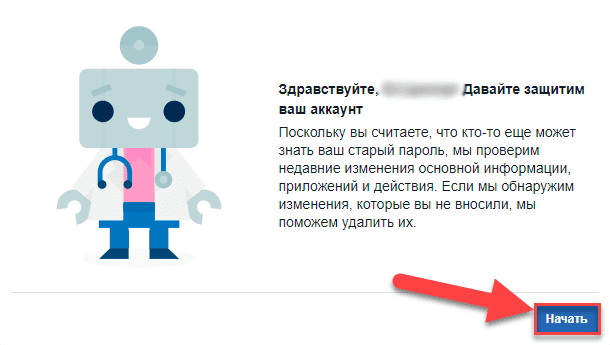
По окончанию проверки нажмите кнопку «Перейти в ленту новостей», и вы будете перенаправлены на вашу страницу «Facebook».
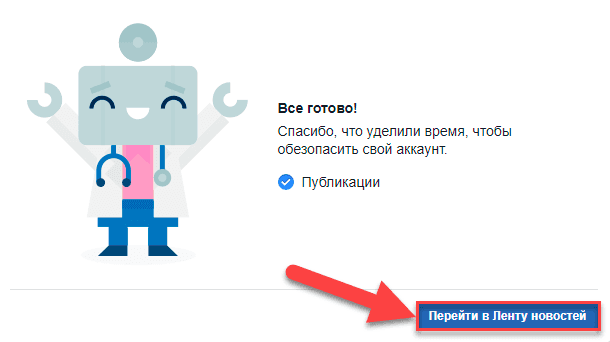
Шаг 4. Настройка лучшей безопасности
Служба безопасности социальной сети «Facebook» предоставляет пользователям выбрать несколько дополнительных вариантов защиты собственной учетной записи, кроме регистрации обычного пароля. Вы можете настроить двухфакторную аутентификацию, указать авторизованные доверенные устройства, с которых можно осуществлять вход в учетную запись, указать доверенные контакты и многое другое. Внедрение таких дополнительных настроек может действительно помочь защитить вашу учетную запись в «Facebook».
В связи с участившимися случаями взлома учетных записей, повышенной активностью злоумышленников и увеличением их интереса к социальным сетям, не стоит пренебрегать любыми средствами повышения уровня безопасности своей учетной записи, особенно в самой популярной социальной сети «Facebook».
Как становится понятно из представленной статьи, восстановить доступ к своей учетной записи в социальной сети «Facebook» при утере пароля совсем не сложно, и доступно даже тем пользователям, которые не имеют опыта восстановления аккаунта. Единственным условием является строгое соблюдение рекомендаций службы безопасности «Facebook» при выполнении описанных действий.

Как сбросить пароль или графический ключ на Android (5 способов) в 2019 📱💥🔐
Программа для анализа и восстановления истории веб браузеров
| Параметр | Описание |
|---|---|
| Название | Hetman Internet Spy |
| Назначение | Анализ и восстановление данных о веб-активности пользователя, включая посещённые сайты, загрузки, поисковые запросы, пароли и куки. |
| Поддерживаемые браузеры | Google Chrome, Mozilla Firefox, Microsoft Edge, Opera, Яндекс.Браузер и другие на основе Chromium. |
| Функционал |
|
| Платформы | Windows, macOS, Linux |
| Целевая аудитория | Системные администраторы, специалисты по информационной безопасности, родители для контроля детей, сотрудники правоохранительных органов. |
| Интерфейс | Интуитивно понятный интерфейс с отображением данных в удобной форме. |
| Дополнительные возможности |
|
| Лицензия | Пробная версия с ограниченным функционалом |
| Языки интерфейса | Многоязычная поддержка |